图解Windows7下XP Mode的下载、安装、设置
来源:网络收集 点击: 时间:2024-06-19首先在下面的参考资料中复制下载页面的地址,然后在IE的地址栏打开,选择系统版本和语言,下载Windows XP Mode 和 Windows Virtual PC
 2/13
2/13下载后先运行WindowsXPMode_zh-cn.exe程序安装Windows XP Mode
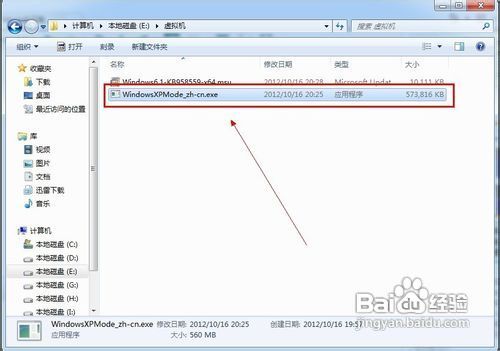 3/13
3/13来到【欢迎使用Windows XP Mode安装程】序的界面,单击【下一步】继续
 4/13
4/13指定虚拟硬盘文件的安装位置。一般不要安装到系统分区,原因是假如主分区读写过于频繁,会导致XP模式运行效率下降,单击【下一步】继续
 5/13
5/13之后进入【安装Windows XP Mode的虚拟硬盘文件】的界面
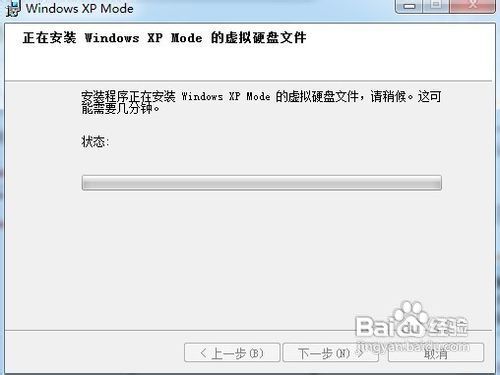 6/13
6/13安装完成后单击【完成】按钮退出安装程序
 7/13
7/13重新启动计算机,单击【开始】,单击【所有程序】,单击【Windows Virtual PC】,单击【Windows XP Mode】
 8/13
8/13弹出【Windows XP Mode安装程序】窗口,勾选【我接受许可条款】,单击【下一步】继续
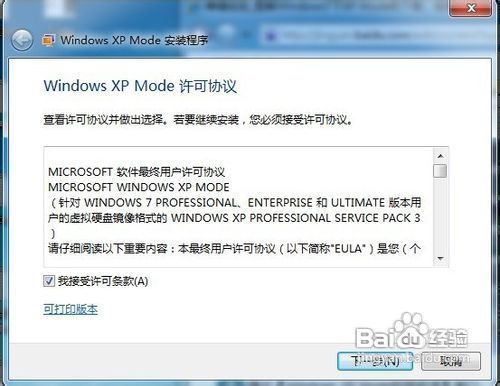 9/13
9/13选择安装文件夹的位置并设置凭据密码,单击【下一步】继续
 10/13
10/13选择自动更新模式,一般是【立即打开自动更新,帮助保护我的计算机】,单击【下一步】继续
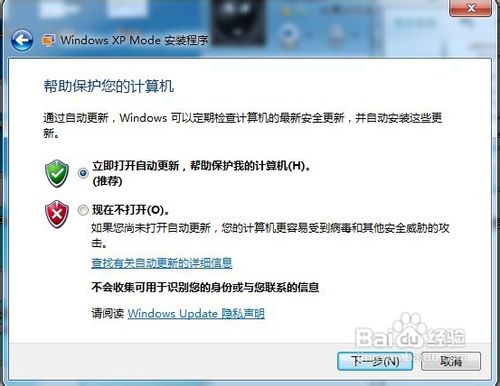 11/13
11/13在【安装程序将与WindowsXPMode共享此计算机上的驱动器】界面单击【启动设置】按钮
 12/13
12/13进入安装设置WindowsXPMode界面,如图所示
 13/13
13/13设置完成后,启动虚拟机,进入XP模式
 注意事项
注意事项无硬件虚拟化的用户需要安装KB977206补丁
先安装Xp Mode ,再安装Windows6.1-KB958559(Windows Virtual PC)nbsp;
windows7modexpwindows版权声明:
1、本文系转载,版权归原作者所有,旨在传递信息,不代表看本站的观点和立场。
2、本站仅提供信息发布平台,不承担相关法律责任。
3、若侵犯您的版权或隐私,请联系本站管理员删除。
4、文章链接:http://www.1haoku.cn/art_908217.html
 订阅
订阅